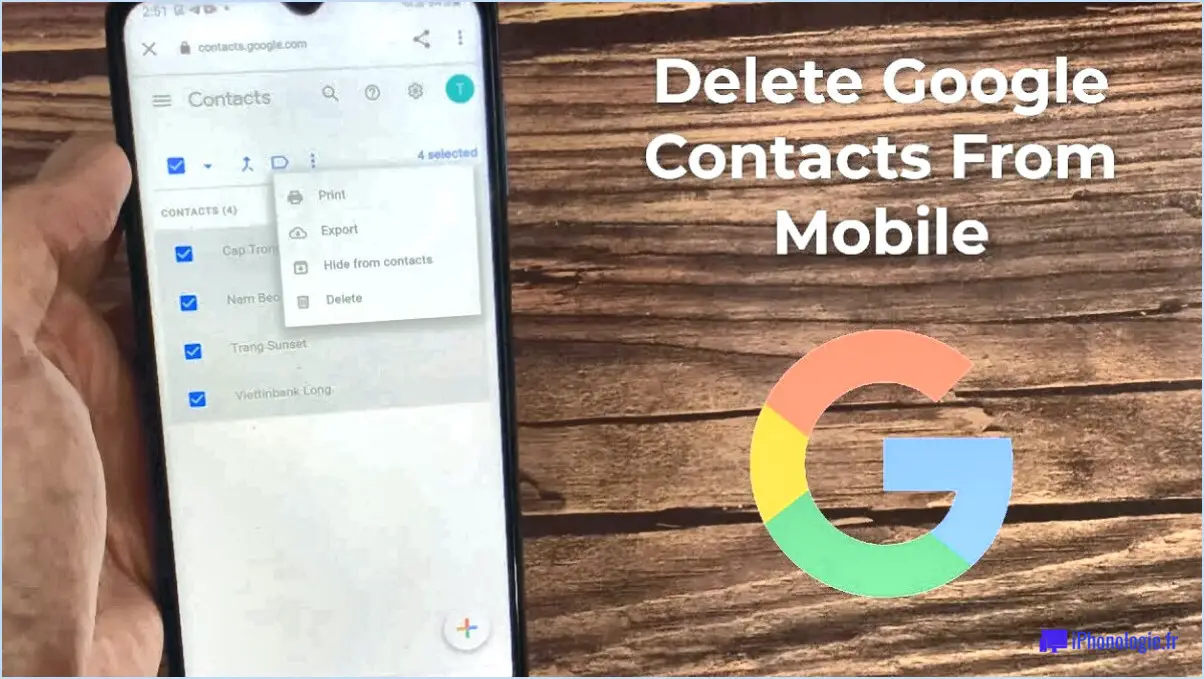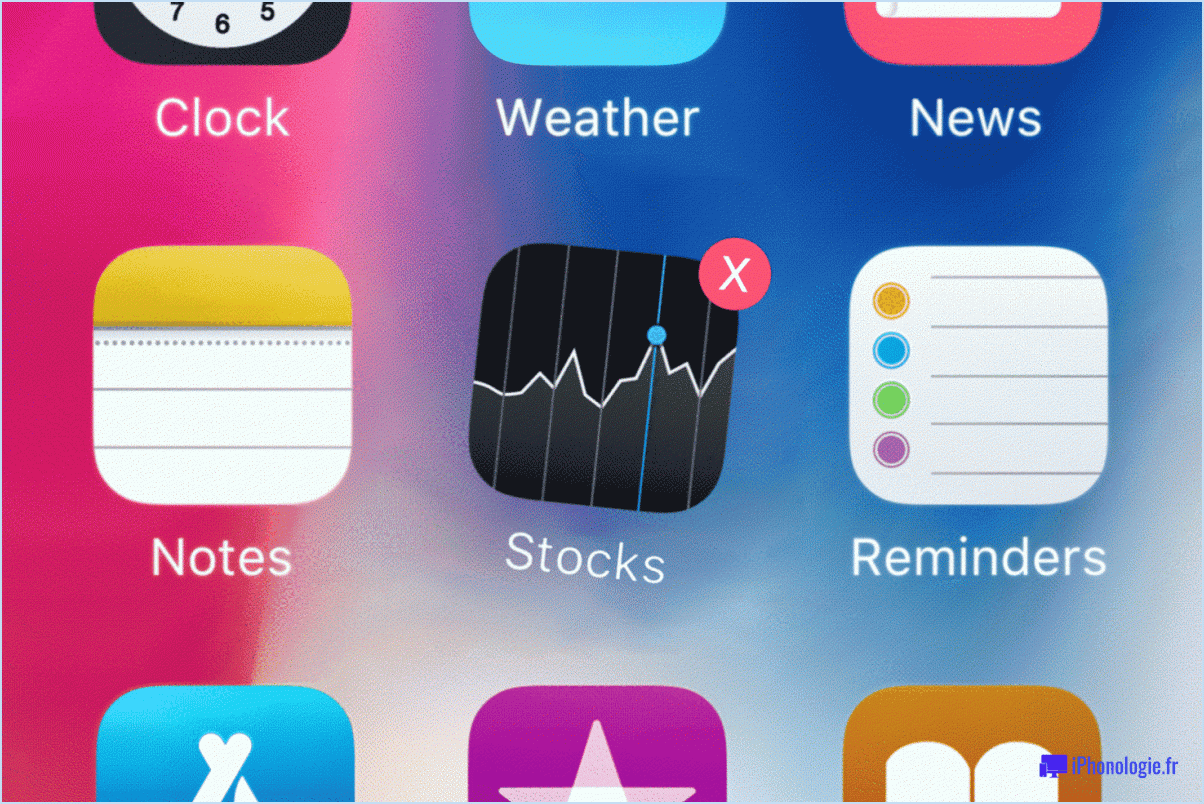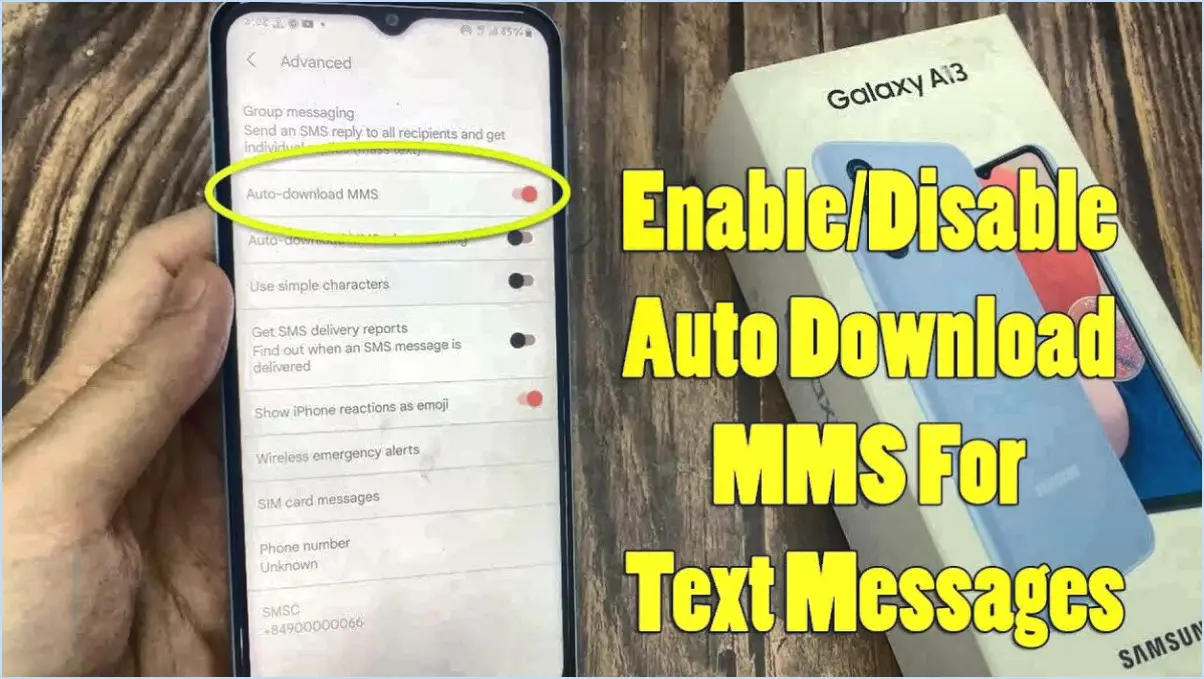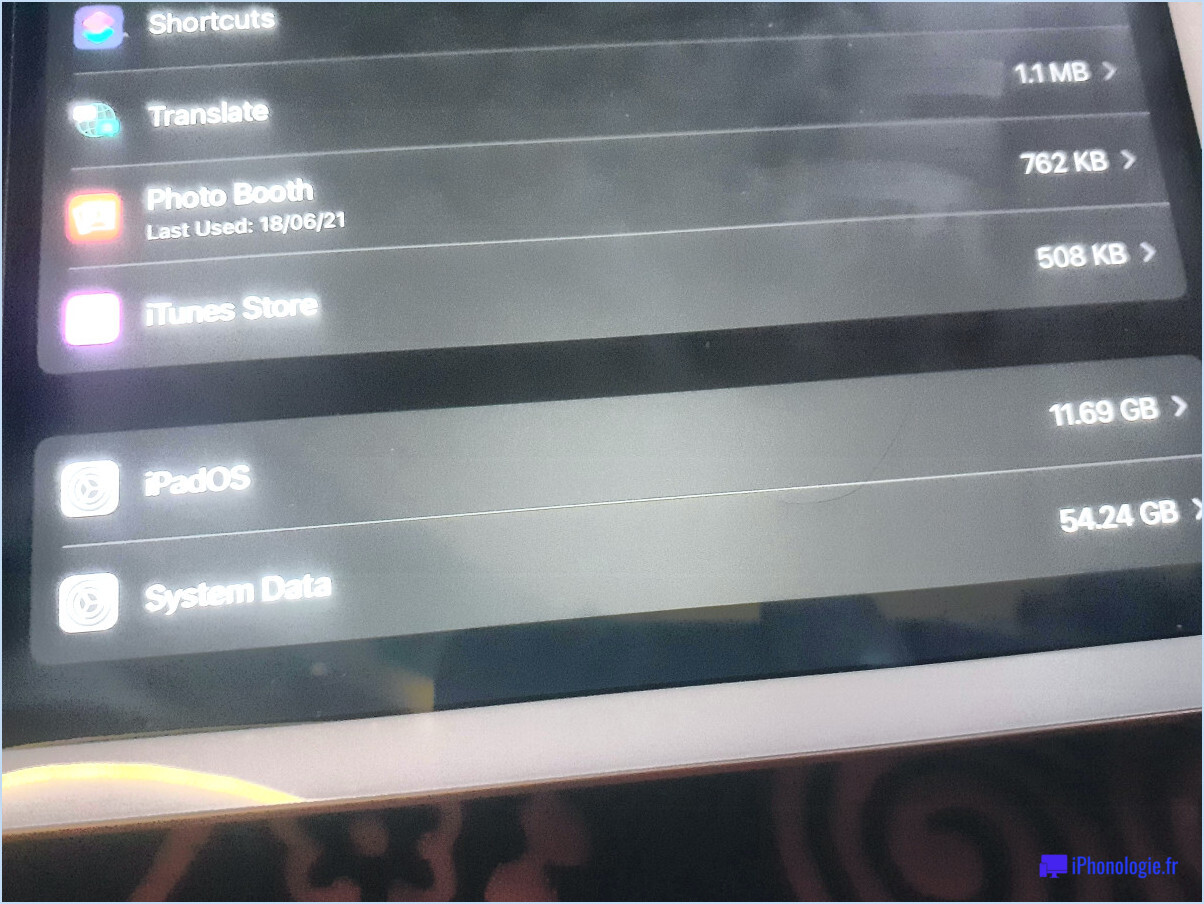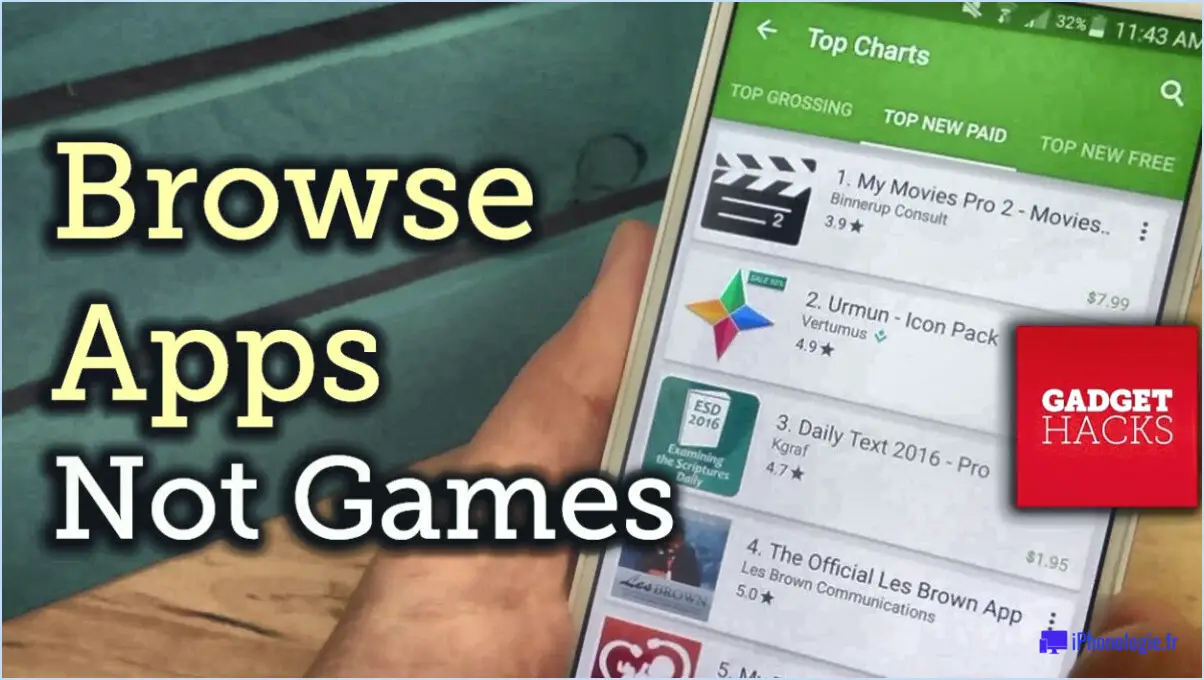Comment connecter disney plus à la tv depuis l'iphone?

Connecter Disney Plus à votre TV depuis votre iPhone est un processus simple. Voici un guide étape par étape :
- Assurez-vous que votre iPhone et votre téléviseur sont connectés au même réseau Wi-Fi. Cette étape est cruciale pour le processus de streaming.
- Téléchargez l'application Disney Plus sur votre iPhone si ce n'est pas déjà fait. Vous la trouverez dans l'App Store.
- Ouvrez l'application Disney Plus et connectez-vous à votre compte.
- Sélectionnez le contenu que vous souhaitez diffuser. Une fois que vous avez choisi un film ou une série, vous verrez une icône qui ressemble à un téléviseur avec un symbole Wi-Fi en bas.
- Tapez sur cette icône. Une liste d'appareils connectés à votre réseau Wi-Fi s'affiche.
- Choisissez votre téléviseur dans la liste. Assurez-vous que votre téléviseur est compatible et qu'il a la capacité de recevoir le contenu de votre iPhone.
- Commencez la diffusion en continu. Le contenu que vous avez sélectionné devrait maintenant être diffusé sur votre téléviseur.
N'oubliez pas que l'option qualité de votre flux dépend de votre connexion Wi-Fi. Si vous constatez un décalage ou une mise en mémoire tampon, essayez de rapprocher vos appareils de votre routeur ou envisagez de mettre à niveau votre plan Internet.
Comment connecter Disney Plus à mon téléviseur?
Connecter Disney Plus à votre TV est un processus simple. Tout d'abord, assurez-vous que vous disposez d'un câble HDMI à portée de main. Suivez les étapes suivantes :
- Localisez le port HDMI sur votre téléviseur. Il se trouve généralement à l'arrière ou sur le côté de l'appareil.
- Connectez une extrémité du câble HDMI à ce port.
- Trouvez le port HDMI de votre appareil Disney Plus. Il peut s'agir d'une clé de streaming, d'une console ou d'un autre appareil compatible.
- Fixez l'autre extrémité du câble HDMI à ce port.
Une fois le câble branché, mettez votre téléviseur sur la position HDMI appropriée. Vous devriez maintenant être en mesure d'accéder et de profiter de Disney Plus sur votre téléviseur.
Comment connecter sans fil mon iPhone à mon téléviseur?
Connexion sans fil de votre iPhone à votre téléviseur peut être réalisée par plusieurs méthodes.
- Apple TV: Cet appareil vous permet de refléter l'écran de votre iPhone sur votre téléviseur. Assurez-vous simplement que les deux appareils sont sur le même réseau Wi-Fi, puis glissez vers le haut depuis le bas de votre iPhone pour accéder au centre de contrôle et sélectionnez "Screen Mirroring". Choisissez votre Apple TV dans la liste.
- Transmetteur HDMI sans fil: Cet appareil envoie le signal vidéo de votre iPhone vers votre téléviseur. Connectez l'émetteur à votre iPhone et le récepteur au port HDMI de votre téléviseur. Suivez les instructions du fabricant pour coupler les appareils.
N'oubliez pas que les deux méthodes exigent que vos appareils se trouvent dans un certain rayon d'action pour des performances optimales.
Comment coupler mon téléphone avec mon téléviseur?
Jumelage de votre téléphone avec votre téléviseur est un processus simple. Commencez par prendre un câble HDMI. Connectez une extrémité du câble à votre téléviseur et l'autre à votre téléphone. Une fois le câble branché, le contenu de votre téléphone devrait se lancer automatiquement sur le téléviseur. Cette méthode est largement utilisée en raison de sa simplicité et de son efficacité.
Comment connecter mon iPhone à ma télévision sans Apple TV?
Connecter votre iPhone à votre TV sans Apple TV est possible grâce à plusieurs méthodes.
- Câble HDMI: Il s'agit d'une solution câblée simple. Il suffit de connecter votre iPhone à votre téléviseur à l'aide d'un câble HDMI.
- Adaptateur sans fil: Une option plus souple consiste à utiliser un adaptateur sans fil tel que Apple TV Airplay. Cela vous permet de connecter votre iPhone à votre téléviseur sans fil, offrant ainsi une plus grande mobilité.
Pourquoi ne puis-je pas créer un miroir entre mon iPhone et mon téléviseur Samsung?
Miroir d'un iPhone sur un téléviseur Samsung peut être entravé par plusieurs facteurs. Premièrement, la connectivité réseau est cruciale. Les deux appareils doivent être connectés au réseau même réseau Wi-Fi. Si ce n'est pas le cas, la mise en miroir ne sera pas possible. Deuxièmement, les entrée correcte de votre téléviseur Samsung doit être sélectionnée. Si l'entrée choisie n'est pas la bonne, votre téléviseur ne reconnaîtra pas le signal de l'iPhone.
- Vérifiez la connexion Wi-Fi: Assurez-vous que les deux appareils sont sur le même réseau.
- Sélectionner l'entrée correcte: Naviguez dans les paramètres de votre téléviseur pour sélectionner l'entrée appropriée.
En résolvant ces deux problèmes potentiels, vous devriez être en mesure de créer une image miroir de votre iPhone sur votre téléviseur Samsung.
Comment créer un miroir d'écran sur mon téléviseur?
Miroir d'écran sur votre téléviseur peut être réalisé par plusieurs méthodes.
- Câble HDMI: Connectez votre appareil directement à votre téléviseur à l'aide d'un câble HDMI. Assurez-vous que le téléviseur est réglé sur la source d'entrée correcte.
- Google Chromecast: Si vous disposez d'un Chromecast, ouvrez l'application Google Home sur votre appareil, sélectionnez le Chromecast et choisissez l'option "Diffuser mon écran".
- Apple TV: Pour les utilisateurs Apple, assurez-vous que votre appareil et l'Apple TV se trouvent sur le même réseau Wi-Fi. Balayez vers le bas depuis le coin supérieur droit de votre écran (ou balayez vers le haut depuis le bas sur les appareils plus anciens) pour accéder au Centre de contrôle, puis sélectionnez " Screen Mirroring " et choisissez votre Apple TV.
Comment activer la fonction miroir d'écran sur mon téléviseur Samsung?
Activer la fonction miroir d'écran sur votre Samsung TV en vous assurant que votre TV et votre appareil sont tous les deux connectés au même réseau. Procédez à l'ouverture de la fenêtre Paramètres sur votre appareil et en sélectionnant Affichage. Dans l'écran Cast, activez Miroir d'écran. L'affichage de votre appareil doit maintenant être reflété sur votre téléviseur Samsung.